Cómo crear y restaurar una copia de seguridad de las alarmas y reloj de Windows 10

La aplicación Alarmas y Reloj es una aplicación que viene preinstalada en Windows 10 y que podemos encontrar en la Tienda de Microsoft. Concretamente, esta aplicación ofrece las funciones de reloj despertador, reloj universal, cronómetro y temporizador, por lo que los usuarios de Windows 10 puede usarla para configurar sus alarmas y recordatorios o ver la hora de cualquier punto del mundo, entre otras cosas.
Si es así, entonces seguro que si tienes configuradas tus alarmas y recordatorios, no quieres que cualquier problema en el equipo haga que las pierdas. A continuación, vamos a mostrar cómo crear y restaurar una copia de seguridad de las alarmas y reloj en Windows 10.
Pasos a seguir para crear y recuperar una copia de seguridad de las Alarmas y reloj de Windows 10
Para crear una copia de seguridad de las alarmas y reloj de Windows 10, lo primero que tenemos que hacer es asegurarnos de no tener abierta la aplicación, en cuyo caso, debemos de cerrarla. Una vez hecho esto, lo siguiente que tenemos que hacer es abrir una ventana del explorador de archivos de Windows y navegar hasta la ruta:
C:\Users\NombreUsuario\AppData\Local\Packages\Microsoft.WindowsAlarms_8wekyb3d8bbwe.
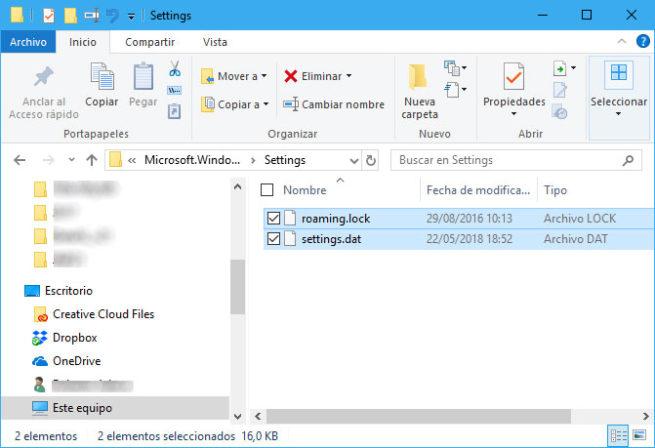
Una vez ahí, dentro de la carpeta Settings encontraremos dos archivos con los nombres romaing.lock y settings.dat, que son los que guardan las alarmas y recordatorios creados, así como la configuración del reloj.
Por lo tanto, lo único que tenemos que hacer es copiarlos y posteriormente pegarlos en la ruta donde queramos guardar la copia de seguridad. Puede ser en el propio disco, en una unidad de almacenamiento externo o cualquier servicio de almacenamiento en la nube.
Si en algún momento necesitamos restaurar esta copia de seguridad de Alarmas y reloj de Windows 10, nuevamente debemos asegurarnos de tener la aplicación cerrada y a continuación abrir un explorador de archivos.
Navegamos hasta la misma ruta que indicábamos anteriormente y donde copiamos los archivos para hacer la copia de seguridad y lo que tenemos que hacer es pegar los que guardamos.
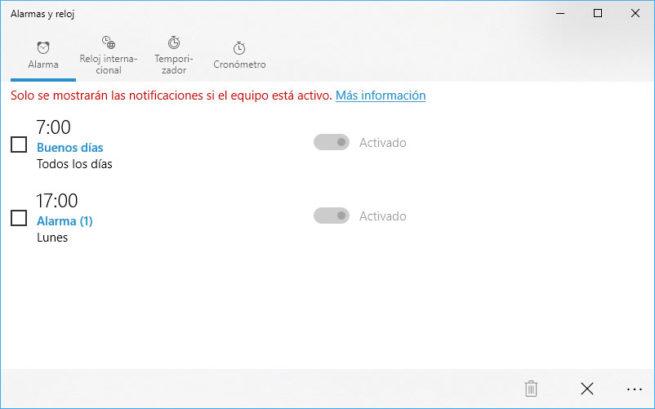
Por lo tanto, vamos al sitio donde almacenamos los archivos romaing.lock y settings.dat, los copiamos y pegamos en esa ruta. Nada más hacer esto y sin necesidad de tener que reiniciar el sistema operativo por completo, ya podemos comprobar cómo al abrir la aplicación Alarmas y reloj de Windows 10, nuestras alarmas, recordatorios y configuración del reloj están de nuevo disponibles.
Fuente > winaero
Comentarios
Publicar un comentario